Formas de reverter um vídeo no iPhone [etapas fáceis]
Inverter um vídeo se tornou uma das técnicas de edição mais usadas que muitos vloggers e editores fazem em seus vídeos. Os editores usam a inversão de vídeo para destacar um cenário específico em seu vídeo ou para adicionar um toque cômico ao vídeo. A inversão de um vídeo é útil, especialmente ao evitar erros de descrição.
Além disso, muitos usuários do iPhone estão procurando uma maneira de reverter seus vídeos com seus dispositivos. No entanto, os dispositivos iPhone não possuem um reversor integrado no aplicativo Fotos. Portanto, nesta postagem do blog, apresentaremos as melhores maneiras de inverter um arquivo de vídeo no iPhone em passos simples.
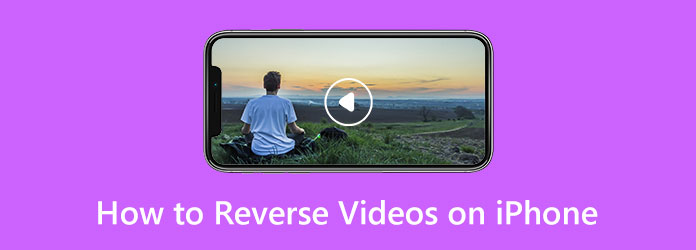
Parte 1. Como inverter um vídeo no iPhone
Você pode instalar muitos aplicativos em seu dispositivo iPhone para ajudá-lo a reverter seus vídeos. Abaixo, mostraremos três métodos sobre como reproduzir um videoclipe ao contrário no iPhone.
1. Vídeo Reverso - Reproduzir para trás
Vídeo Reverso - Reproduzir para trás é um dos melhores aplicativos que você pode usar para retroceder vídeos no seu dispositivo iPhone. Possui uma interface de usuário intuitiva, o que o torna um aplicativo amigável para iniciantes. Além disso, você pode selecionar a velocidade reversa do seu vídeo com este aplicativo tocando na opção Velocidade. Além disso, o Video Reverse possui outros recursos de edição que você pode usar para editar seu vídeo antes de salvá-lo. No entanto, Video Reverse - Play it Backwards contém muitos anúncios. Além disso, você só pode usar a função reversa depois de adquirir o aplicativo.
Como fazer um vídeo reverso no iPhone usando o Video Reverse - Reproduzir ao contrário:
Passo 1Abra sua AppStore e instale Vídeo Reverso - Reproduzir ao contrário no seu dispositivo. E então abra o aplicativo. Na primeira interface, toque no botão Início botão.
Passo 2Selecione o arquivo de vídeo que deseja reverter e toque no botão Escolher.
Passo 3E na interface a seguir, toque no Reverter opção. Toque Sim quando a guia de aviso aparecer. Em seguida, prossiga para salvar sua saída.
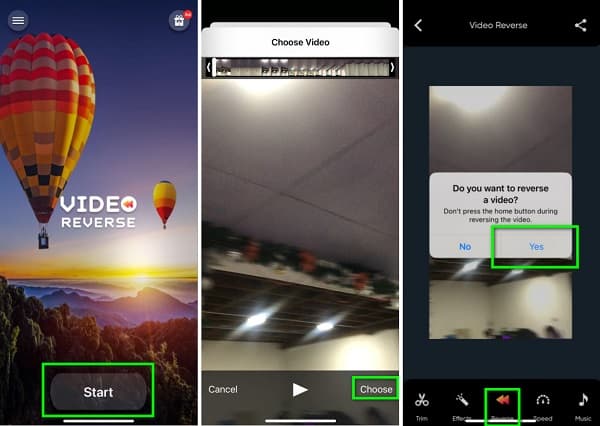
Prós:
- • É um aplicativo amigável para iniciantes.
- • Suporta formatos de vídeo MP4, MOV e MKV.
Contras:
- • Você precisa comprar o aplicativo para usar o recurso reverso.
- • Conter anúncios.
2. Vídeo reverso
Outro aplicativo reversor de vídeo que você pode instalar no seu iPhone é o Reverse Vid. O Reverse Vid é um aplicativo gratuito e fácil de usar. Além disso, o Reverse Vid oferece suporte aos formatos de vídeo compatíveis com o iPhone, como MKV, MOV e MP4. Além disso, quando este aplicativo inverte seu vídeo, você pode alterar a porcentagem de velocidade de reprodução do aplicativo. Você também pode adicionar música e texto ao seu vídeo antes de salvá-lo. Além disso, possui um processo de exportação fácil, o que o torna conveniente para muitos usuários.
Como reverter um clipe no iPhone usando o Reverse Vid:
Passo 1Instale Vídeo reverso no seu dispositivo iPhone e abra o aplicativo. E então, toque no Escolha da Biblioteca opção e selecione um vídeo.
Passo 2Em seguida, toque no botão Escolher para prosseguir para a interface a seguir. Escolha um Velocidade de reprodução você prefere para o seu vídeo.
Passo 3Toque em download ícone localizado no canto superior direito da tela para salvar sua saída invertida.
Prós:
- • Possui uma interface de usuário simples.
- • Possui outros recursos de edição.
Contras:
- • Você precisa assistir a um anúncio antes de poder inverter os vídeos.
3. Clídeo
Se você está procurando como reverter um vídeo no seu iPhone sem um aplicativo, aqui está a solução para você. Clideo é um reversor de vídeo baseado na web que você pode acessar em seu navegador. Com o Clideo, você pode fazer upload de vídeos de sua biblioteca de fotos, gravar vídeos ou escolher arquivos de seu dispositivo. Além disso, o Clideo pode ser acessado em todos os navegadores da Web conhecidos, incluindo Safari, Google e Firefox. Você também pode selecionar a velocidade reversa para o seu vídeo. Além disso, você não precisa se preocupar com a segurança de seus arquivos porque eles são seguros de usar.
Como fazer um vídeo ao contrário no iPhone usando o Clideo:
Passo 1Abra seu navegador e procure por Clideo inversor de vídeo. Na primeira interface, toque no botão Escolha Arquivo botão para carregar um arquivo de vídeo.
Passo 2Depois de enviar um vídeo, toque no Escolha botão. E então, selecione o velocidade reversa você prefere para o seu vídeo.
Passo 3Toque em Exportações botão para salvar sua saída no seu dispositivo.
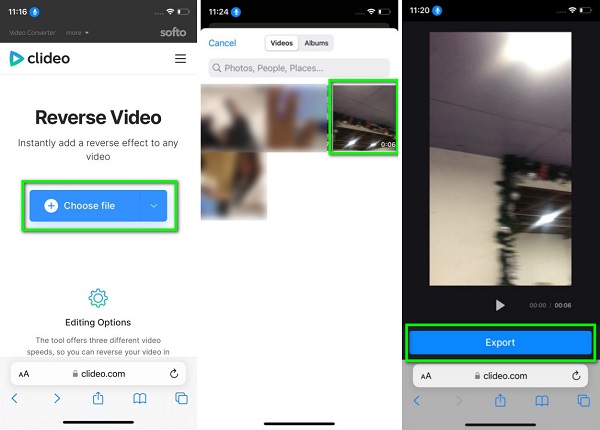
Prós:
- • Você não precisa instalar um aplicativo para usá-lo.
- • Acessível em todos os navegadores da web.
- • Possui uma interface fácil de usar.
Contras:
- • É uma ferramenta dependente da internet.
Parte 2. Como inverter um vídeo para iPhone
Ao inverter ou editar um vídeo, é mais fácil trabalhar usando um computador ou dispositivo Mac porque permite que você trabalhe em um espaço de trabalho mais amplo do que em um telefone celular. E depois de navegar na Internet pelo melhor reversor de vídeo para desktops, encontramos este excelente aplicativo que pode ajudá-lo a reverter seus vídeos sem perdas.
Tipard Video Converter Ultimate é o software perfeito para reverter seus vídeos em um computador. Este aplicativo de reversão de vídeo pode reverter seus vídeos totalmente ou selecionando partes. Além disso, este aplicativo permite que você inverta seus vídeos sem comprometer sua qualidade. Além disso, suporta todos os formatos de arquivo de vídeo, como MP4, AVI, MOV, MKV, WMV, VOB, WebM, MPG e mais de 500 outros formatos. O Tipard Video Converter Ultimate também vem com toneladas de incríveis recursos de edição, incluindo um editor de metadados de vídeo, fusão de vídeo, aparador de vídeo, aumento de volume, removedor de marca d'água de vídeo e muito mais. Além disso, muitos iniciantes podem usar este software para reverter seus vídeos porque ele possui uma interface de usuário fácil de usar. Além disso, está disponível para download em todos os principais sistemas operacionais, como Windows e macOS. Portanto, se você estiver interessado em usar este aplicativo para reverter seus vídeos, siga as instruções abaixo.
Como reverter um vídeo para iPhone usando o Tipard Video Converter Ultimate:
Passo 1Para começar, baixe Tipard Video Converter Ultimate então instale isso inversor de vídeo no seu dispositivo clicando no Baixar botão abaixo para Windows ou Mac. Depois de instalado, inicie-o no seu dispositivo.
Passo 2E então, na interface de usuário principal do aplicativo, vá para o Caixa de ferramentas painel. Em seguida, você verá uma lista de ferramentas de edição que pode usar e, em seguida, selecione o Reversor de vídeo recurso.
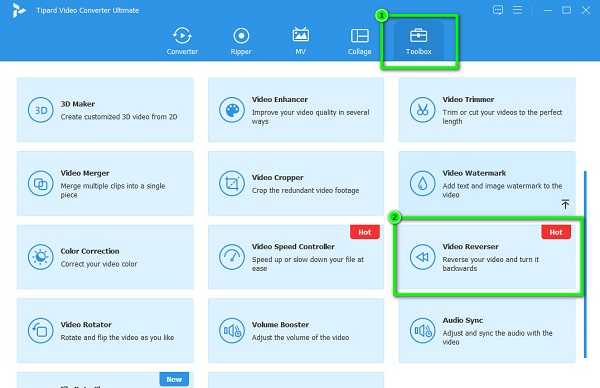
Passo 3Em seguida, pressione o sinal de mais (+) ícone para carregar o vídeo que você deseja reverter. Você também pode arrastar-soltar seu vídeo para caixa de sinal de mais dos arquivos do seu computador.
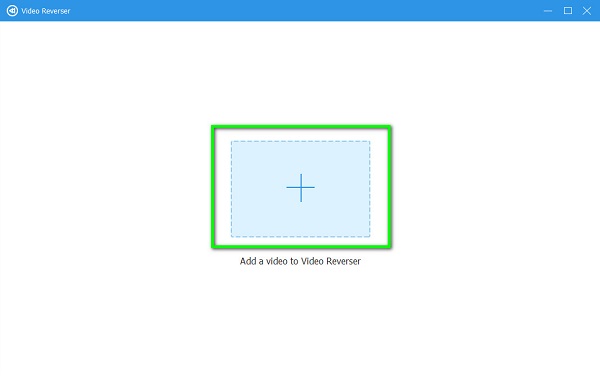
Passo 4Assim que o arquivo de vídeo for carregado, o Tipard Video Converter Ultimate reverterá automaticamente todo o vídeo. Mas, se você quiser reverter apenas uma parte do seu vídeo, clique no botão Definir início e Definir Fim botão e selecione a parte que deseja inverter.
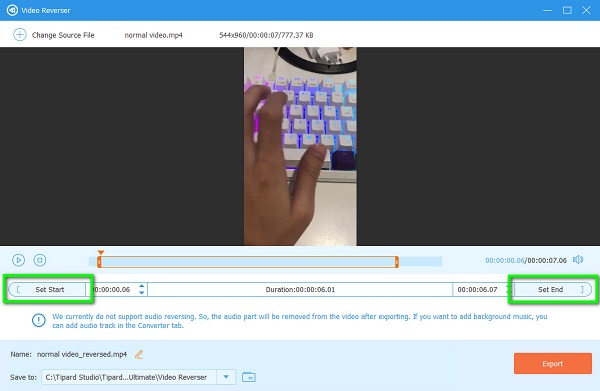
Passo 5E por fim, clique no botão Exportações botão localizado no canto inferior direito da interface para salvar sua saída em seu dispositivo.
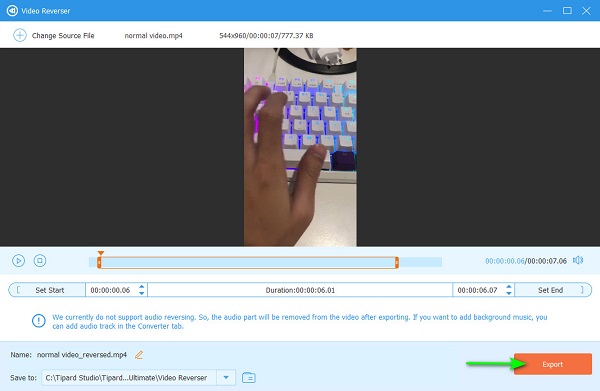
Parte 3. Perguntas frequentes sobre como inverter vídeos no iPhone
Posso inverter um vídeo em um iPhone iMovie?
- Não. O iMovie é um dos aplicativos de edição de vídeo mais populares para iPhone. No entanto, ele não suporta um recurso para inverter vídeos. Mas o iMovie no Mac permite que você inverta vídeos.
Você pode inverter um vídeo usando o aplicativo Fotos do iPhone?
- O aplicativo Fotos do iPhone não possui um recurso reverso. Embora tenha ferramentas de edição, você ainda não pode usá-lo para inverter vídeos.
Qual aplicativo posso usar para inverter um vídeo no Mac?
- O iMovie é o software de edição de vídeo mais usado que você pode usar para reverter vídeos no Mac. Mas se você quiser uma alternativa, tente Tipard Video Converter Ultimate para Mac.
Conclusão
Todos os métodos que apresentamos acima certamente irão ensiná-lo a fazer um vídeo reverso em um iPhone. Já que você não pode inverter um vídeo em um iPhone usando o aplicativo Fotos, então você pode usar os aplicativos acima. Mas se você quiser baixar um reversor de vídeo para o seu dispositivo Windows ou Mac, que suporta todos os formatos de vídeo, Tipard Video Converter Ultimate é uma boa escolha.







